Fix iPhone/iPad’inizdeki iTunes Store’a Bağlanamıyor
Apple, mükemmel uygulamalar ve yazılımlar üretmesiyle ünlüdür. Ancak bazen Apple bile aynı standardı koruyamaz. Aynı sorun, en son “iTunes mağazasına bağlanılamıyor” hatasıyla da oldu. Dünyanın dört bir yanındaki birçok Apple kullanıcısı bu sorunla karşı karşıya kaldı. Bu nedenle, bu makalede, bu sorunun arkasındaki olası nedenleri tartışmaya karar verdik ve iTunes mağazasına bağlanamama sorununu gidermenin en iyi on yolunu önerdik. Bu yazımızda “iTunes store isteğinizi tamamlayamadık” hatasını da ele aldık.
Bölüm 1: Arkasındaki Ana Nedenler, iOS cihazlarda iTunes mağazası sorununa bağlanamıyor
İTunes mağazasına bağlanamama hatasıyla karşılaştığınızda, bunun başlıca nedeni internet bağlantı sorunlarınızdır (çoğu zaman yavaş bir ağ nedeniyle). Güncellenirken uygulama mağazasına erişmeyi denerseniz de olabilir. Ancak, bu iki ana sorun dışında, bu hatanın birkaç nedeni daha var. Öyleyse, bu iTunes’u düzeltmenin en iyi 10 yoluna bir göz atalım.
1. Apple Cihazınızda Ebeveyn Denetimlerini Devre Dışı Bırakın/Etkinleştirin
Bu, herhangi bir iOS kullanıcısı için mükemmel yöntemlerden biridir. “iTunes mağaza isteğinizi tamamlayamadık” hatası genellikle bu hatadan kaynaklanır. Aşağıda verilen adımları izleyin:
İTunes’u başlatmanız ve Üst menüde yer alacak Tercihler menüsüne gitmeniz gerekir.
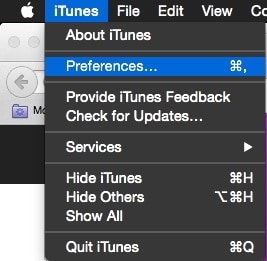
Ardından, “Ebeveyn Kontrolü” seçeneğini bulun. “iTunes Store”a “kullanıcı erişimini” devre dışı bırakın. Şimdi iTunesU’ya erişime izin vermelisiniz.
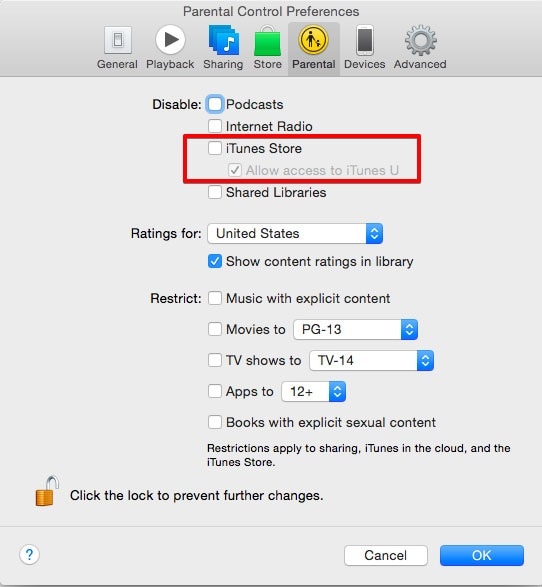
Şimdi iTunes’dan çıkın ve yeniden başlatın. Bu yöntemi takip ederek iTunesU’ya sorunsuz bir şekilde erişebiliyorsanız, Ebeveyn kontrolü menüsüne geri dönmelisiniz. Oradan iTunes mağazasına erişimi etkinleştirmelisiniz.

Şimdi iTunes’dan çıkın ve yeniden başlatın. Artık istediğiniz iTunes mağazasına erişebilirsiniz.
2. İnternet bağlantınızı düzeltin
Daha önce de belirttiğimiz gibi, bu sorun veri bağlantınız nedeniyle de ortaya çıkabilir. Bu nedenle, ağınızın doğru yapılandırıldığından emin olmalısınız. Aşağıda verilen adımları izleyin
Wi-Fi bağlantısı kullanıyorsanız, Wi-Fi’nizin kapsama alanınızda olduğundan emin olun.
Wi-Fi’nizin Net ile bağlantıya izin verdiğinden emin olun.
Wi-Fi’nizi Sıfırlayarak Deneyin. Bunu, cihazı tekrar baştan başlatarak yapabilirsiniz.
3. Ağınızı Yeniden Başlatın
Herhangi bir iOS kullanıcısının karşılaştığı en yaygın sorunlar genellikle mobil verileriyle ilgilidir. Bu nedenle, siz de mobil verilerinizi internete erişmek için kullanıyorsanız, bu yöntemi denemelisiniz. Aşağıda verilen adımları izleyin:
Mobil verilerinizi kapatın ve ardından tekrar açın
Veri planınızın etkin olduğundan emin olun
Veri taşıyıcınızla ilgili bir sorun olmadığından emin olmak için başka bir uygulama/web sitesi açmayı deneyin.
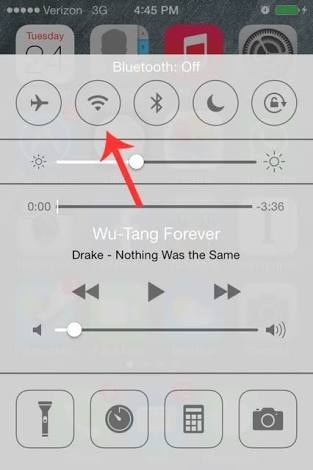
4. Mobil Ağdan Wi-Fi’ye Geçin
Bu yöntemi ilkel ve çocukça olarak adlandırabilirsiniz. Ancak, çalıştığı sürece her şeyin kabul edilebilir olduğunu unutmamalısınız. Bu nedenle, mobil verilerinizden Wi-Fi’nize geçmeyi deneyin ve tam tersi (ilk olarak Wi-Fi kullanıyorsanız). Bu yöntemin işinize yarayıp yaramadığını kontrol etmek için aşağıdaki adımları izleyin:
İnternet bağlantı kaynağınızı değiştirin (Wi-Fi’den mobil veriye veya tam tersi)
iTunes uygulamasından çıkın (son uygulama menüsünde kapatmanız gerekir)
Şimdi Apple cihazınızda iTunes Store uygulamasını yeniden başlatmanız gerekiyor.
Büyük olasılıkla, bu düzeltmeli iTunes mağazası hatasına bağlanamıyor.
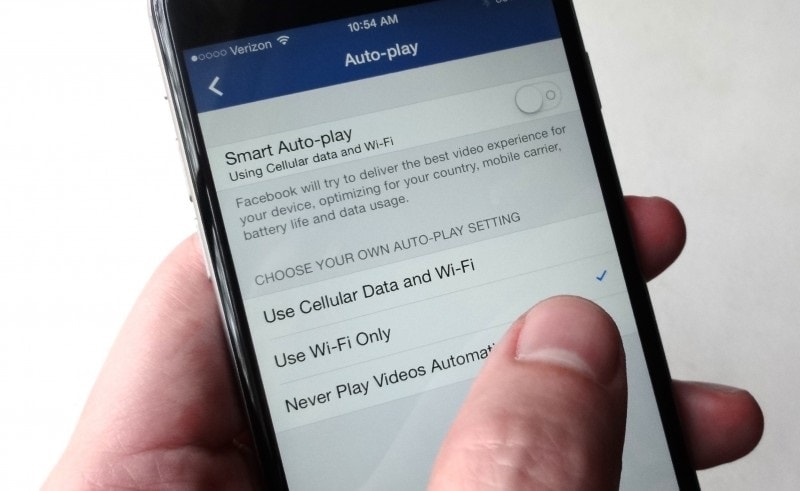
5. Cihazınızın Tarih ve Saatini Değiştirin
Bu yöntem uzun zamandır popüler olmuştur. Birçok kişi geçmişte bunun işe yaradığını düşündü, ancak son raporlara göre bu şimdi bile işe yarıyor. Aşağıda verilen adımları izleyin
Ayarlar’ı seçmeli, Genel seçeneğini seçmeli ve ardından ‘Tarih ve Saat’ i seçmelisiniz.
Şimdi “Otomatik Olarak Ayarla” seçeneğini AÇIK konuma getirmelisiniz.
Şimdi iTunes Uygulamasını yeniden başlatmayı deneyin
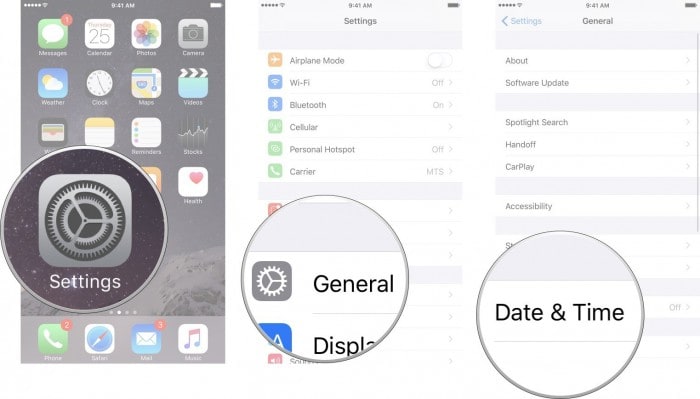
6. Yazılım güncellemesi
Eski bir işletim sistemi, bu sorunun arkasındaki ana nedenlerden biri olabilir. Ayarlara gidin ve iOS sürümünüzü kontrol etmek için “Yazılım Güncelleme”yi seçin. Ayrıca şunları da sağlamalısınız:
Mac’inizde de en son işletim sistemi kuruludur.
Safari’nizin güncellendiğinden emin olun.
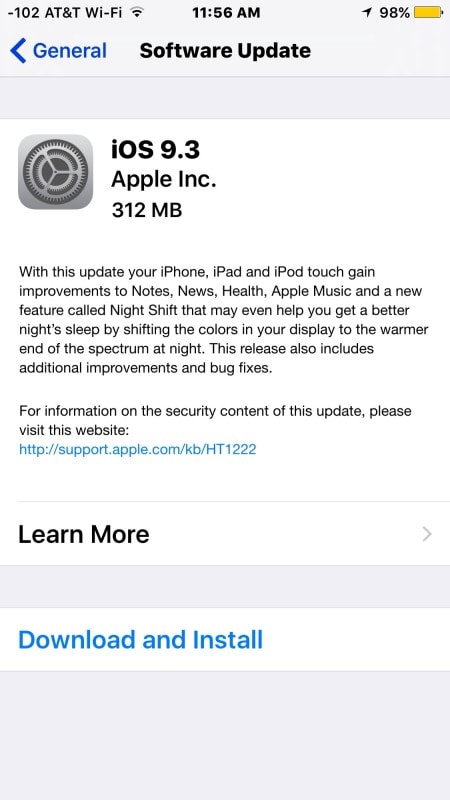
7. Güvenlik Duvarınızın Sorunlarını Giderin
PC’nizdeki güvenlik duvarı, iTunes mağazasına bağlanamama sorununun nedeni olabilir. Aşağıda verilen adımları izleyin:
Windows PC’de Güvenlik Duvarı sorununu düzeltin
Erişilebilirlik ayarlarına gitmeli ve iTunes’un İnternetinize erişmesine izin vermelisiniz.
Proxy’leri asıl sorun olarak görüyorsanız devre dışı bırakabilirsiniz.
Çözülmezse internet sağlayıcınızla iletişime geçebilirsiniz. “Limanları ve proxy’leri” etkinleştirmelidirler.
Mac’te Güvenlik Duvarı sorununu düzeltin
Mac’inizde güvenlik duvarı varsa, bilgisayarınızın ağa bağlanmasını engelliyor olabilir. Bu nedenle, buna göre yapılandırmanız gerekir.
Bazen, Anahtarlık sorunları nedeniyle bağlantınız etkilenebilir. Sıfırlamak size büyük ölçüde yardımcı olabilir.
8. Cihazınızı Yeniden Başlatın
Şimdi en kolay ama en kullanışlı (bazen) yöntemine geçelim. İTunes mağazasına bağlanamama sorununu düzeltmek için cihazınızı yeniden başlatmayı deneyebilirsiniz. Bu, bağlantınızı, uygulama mağazanızı ve diğer tüm ayarlarınızı sıfırlar ve hatayı çözmenize yardımcı olabilir. Alternatif olarak, basit bir Sert Sıfırlama gerçekleştirmeyi deneyin. Bunun için:
Ana sayfa düğmesiyle birlikte kilit düğmesini basılı tutmanız, cihazınızın ekranı kararana kadar basılı tutmanız gerekir.
Şimdi, Apple logosu görünene kadar güç düğmesine basmaya devam edin. Bu sorunu çözmelidir.

9. App Store Uygulamasını Güncelleyin
Bu hatanın ana nedeni eski bir iTunes Store olabilir. Bu nedenle, Mağaza uygulamanızın güncel olduğundan emin olmalısınız. Gerekirse güncellemeniz gerekir. Şimdi, iTunes mağaza uygulamasını yeniden başlatmayı deneyin; bu, “iTunes mağaza isteğinizi tamamlayamadık” hatasını düzeltecektir.
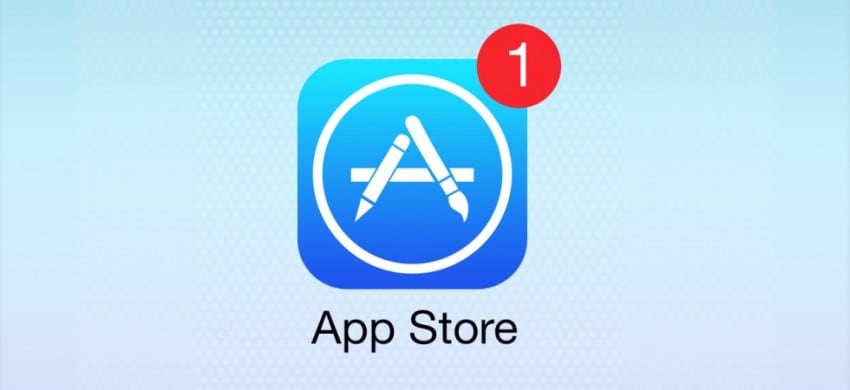
10. SIM’inizi çıkarın ve yeniden takın
Son fakat en az değil, SIM kartınızı çıkarmayı ve Apple Cihazınızda değiştirmeyi deneyebilirsiniz. Bununla birlikte, bu işlem yalnızca internete bağlanmak için mobil verilerinizi kullanırsanız yardımcı olacaktır. Aşağıda verilen adımları izleyin:
iPhone/iPad’inizi kapatın ve iPhone’unuzla birlikte verilen ejektör aracıyla SIM kartı çıkarın.
Şimdi onu cihazla değiştirin ve iPhone/iPad’inize güç verin.
Veri bağlantınızı çevirin ve iTunes Store’u yeniden başlatmayı deneyin.
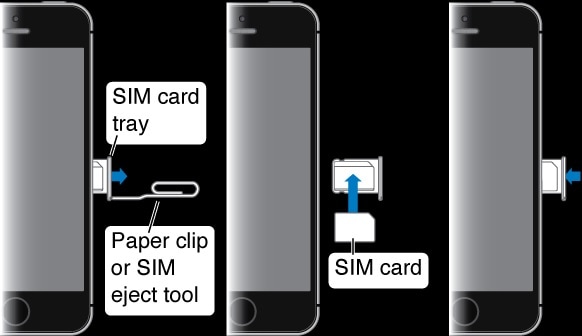
Bu makalede, iTunes mağazasına bağlanamama sorununu düzeltmek için en iyi 10 yöntemi tartıştık. Umarım bu yöntemden herhangi biri, iTunes’un iTunes mağazası hatasına bağlanamamasına kesinlikle yardımcı olur. Tüm düzeltmeler, herkesin anlayabilmesi için mümkün olan en basit şekilde açıklanmıştır. Son olarak, umarım bu makaleyi okumaktan zevk almışsınızdır.
En son makaleler